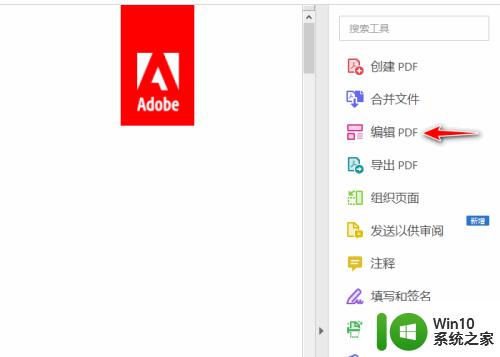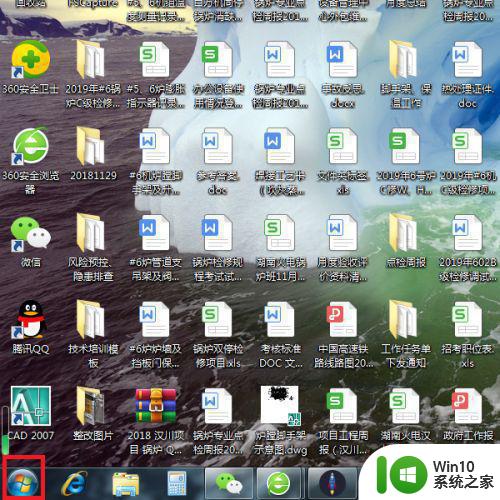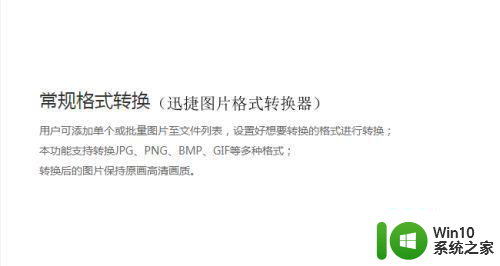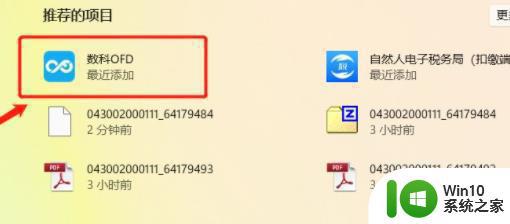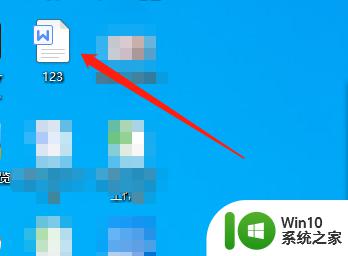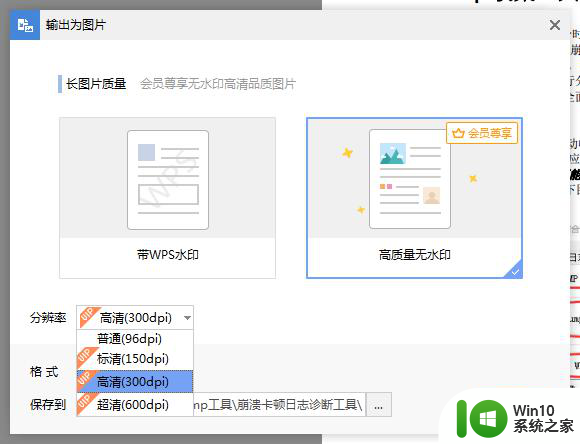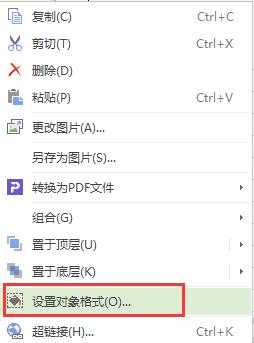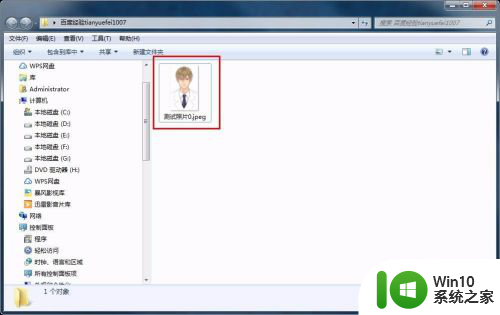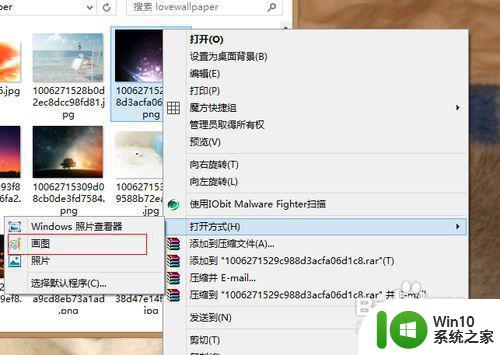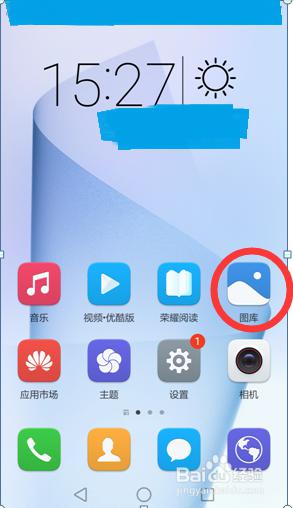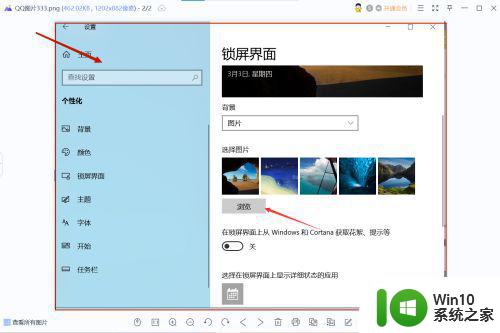图片怎么制作pdf格式文件 图片转pdf工具怎么用
图片怎么制作pdf格式文件,如今随着数字化时代的到来,人们对于文件格式的要求也越来越高,在日常工作和学习中,我们经常会遇到需要将图片转化为PDF格式文件的情况。如何制作PDF格式文件呢?幸运的是现在有许多图片转PDF工具可以帮助我们完成这一任务。通过这些工具,我们可以轻松地将图片转换为高质量的PDF文件,方便我们进行存储、传输和分享。接下来我们将介绍一些常用的图片转PDF工具及其使用方法,帮助大家更好地处理和管理文件。
步骤如下:
1.第一步:在桌面或者文件夹空白处,单击鼠标右键。新建一个word文档。
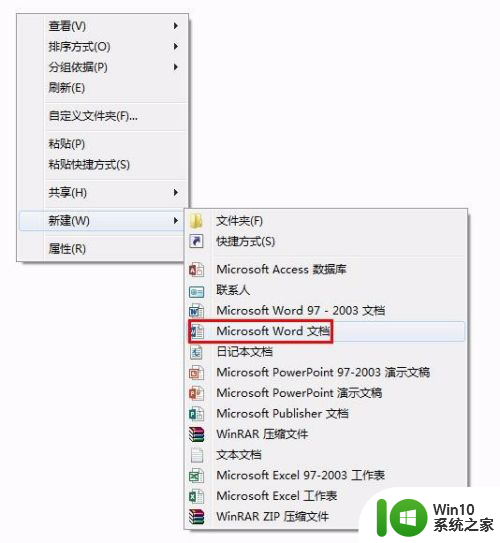
2.第二步:选中要做成pdf文件的图片,单击鼠标右键选择“复制”或者按Ctrl+C键进行复制。
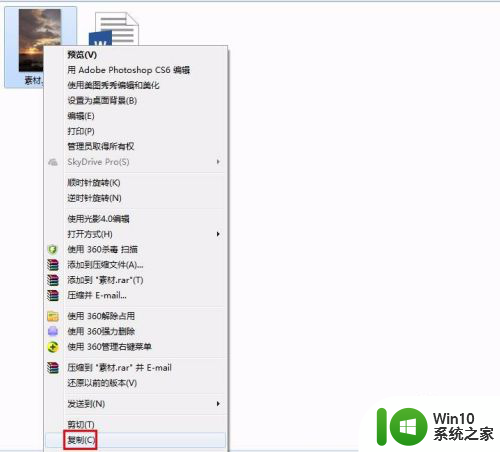
3.第三步:双击打开word文档,按Ctrl+V键将图片粘贴到文档中。
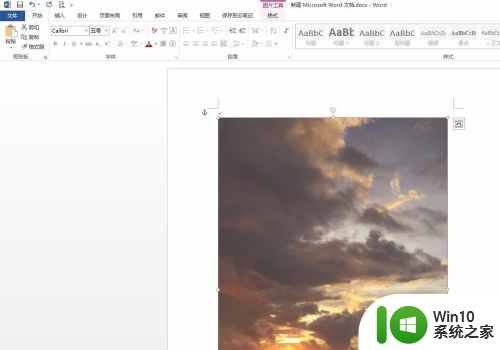
4.第四步:单击图片右侧的按钮,在下拉选项中选择“浮于文字上方”。
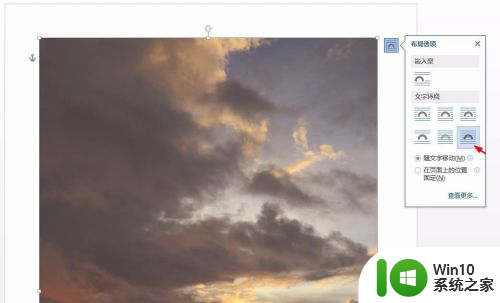
5.第五步:按住鼠标左键将图片调整至合适的大小。
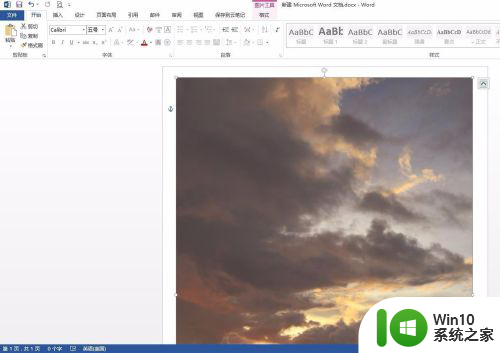
6.第六步:单击文档左上角的“文件”,导出为pdf文件。
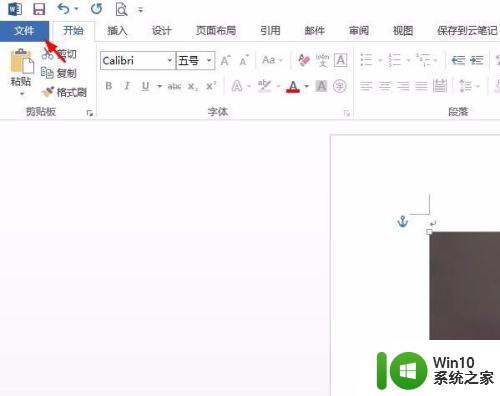
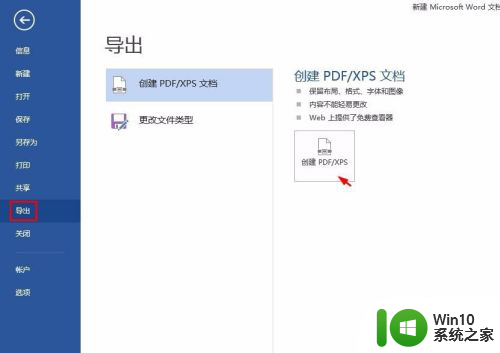
7.第七步:选择pdf文件保存的位置,单击“发布”按钮。图片就变成pdf文件格式了。
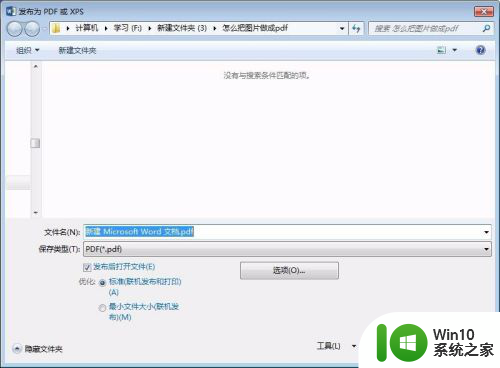
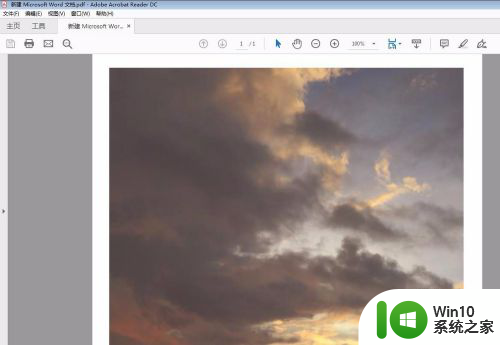
以上就是关于如何制作PDF格式文件的全部内容,如果您遇到相同的问题,可以按照本文的方法来解决。